Chipsbank cbm2199: CBM2199 | PC-3000 Support Blog
Содержание
Восстановление флэшки с контроллером фирмы Chipsbank
После странного зависания при записи файла моя флэшка перестала вообще детектироваться Windows как дисковый накопитель, т. е. ей перестала присваиваться буква диска.
Вот как эта флэшка выглядит:
Параметры флэшки как USB-устройства: VID = ABCD, PID = 1234.
Поискав в Google, я нашел нужную информацию — моя флэшка оказалась с контроллером от фирмы Chipsbank (полное название фирмы — Shenzhen Chipsbank Technologies Co. Ltd., адрес — 7/F,Building No.12,Keji Central Road 2,Software Park,High-Tech Industrial Park,Shenzhen,P.R.China, сайт — http://www.chipsbank.com):
Для работы с такими флэшками предназначена сервисная утилита ChipsBank UMPTool (системные требования — ОС Windows XP SP3, 1 GB RAM / Windows 2000, 512 MB RAM) (я использовал версию утилиты V6007 от 14.01.2014).
Вначале при необходимости выбираем английский («English«) язык:
Утилита поддерживает различные типы контроллеров, которые кодируются цветом:
Чипы отличаются возможностями коррекции ошибок (ECC) и размером страниц памяти.
Но и утилита ChipsBank UMPTool не видела мою отказавшуюся опознаваться флэшку.
На помощь пришли два контакта на задней стороне флэшки:
Для того, чтобы флэшку увидела сервисная утилита, необходимо, замкнув контакт (2) на «землю», вставить флэшку в USB-разъем.
Удобно в качестве замыкающего проводника использовать USB-кабель, например, USB — микроUSB:
Необходимо, вставив кабель в другой свободный разъем, корпусом микроUSB разъема коснуться требуемого контакта.
После того, как флэшка отобразится в окне утилиты
замыкающий проводник можно убрать.
зеленый цвет — тип контроллера — Chipsbank CBM2098E
h37UCG8T2B — тип чипа памяти — Hynix h37UCG8T2B —
H — Hynix, 2 — Flash, 7 — NAND flash, U — напряжение питания 2,7 … 3,6 В, CG — плотность 64Гбит, 8 — организация x8, T — классификация NAND — MLC + Single die + Large block, 2 — режим функционирования 1nCE & 1R/nB, Sequential row read disable, B — 3-е поколение
При этом флэшка все равно еще не будет отображаться в Windows как дисковый накопитель:
Для восстановления опознанной утилитой флэшки задаем параметры, предварительно нажав кнопку «Settings (M) »
(пароль («Password«) по умолчанию — пустая строка
):
(щелкните мышкой по рисунку для просмотра в крупном масштабе)
После этого нажимаем кнопку «All Start«.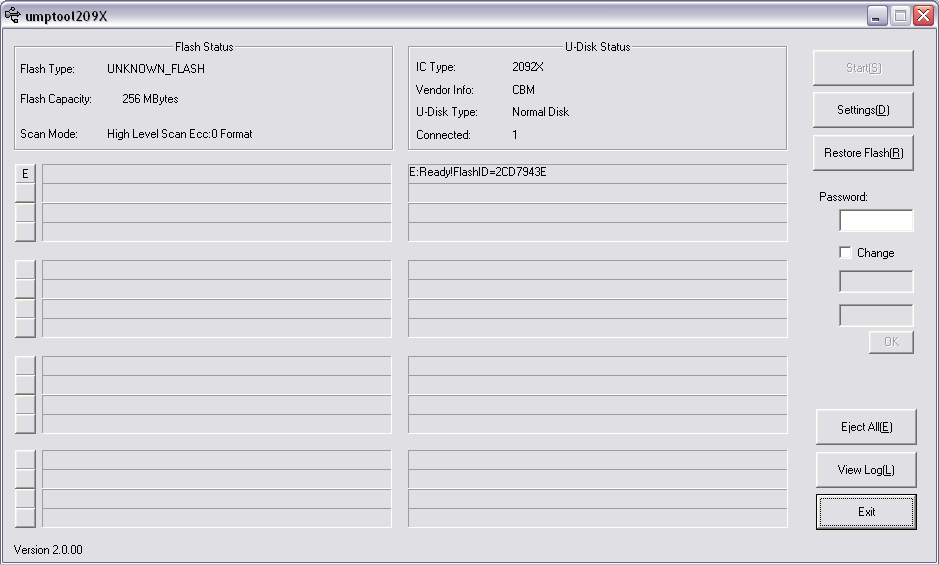 Утилита начинает работу:
Утилита начинает работу:
Ожидаем окончания работы утилиты и нажимает кнопку «Eject«, размонтируя флэшку. Закрываем утилиту, нажав кнопку «Exit«.
Теперь флэшку можно извлечь из разъема и вставить обратно — она опознается как дисковый накопитель:
Посмотрим на его емкость — она, скорее всего, будет меньше ожидаемой, но зато это гарантирует надежную работы флэшки:
Для проверки надежной работы можно использовать утилиту h3testw (официальный сайт http://www.heise.de/download/h3testw.html). Устанавливаем английский («English«) язык интерфейса, выбираем в списке папку диска — флэшку (в данном примере F:\) и нажимаем кнопку «Write + Verify«:
В процессе работы утилита сначала заполняет («Writing«) информацией всё свободное пространство накопителя
, а затем считывает и сравнивает («Verifying«) считанную и записывавшуюся информацию:
Ожидаем окончания работы утилиты:
Как видим, работа завершена без ошибок — флэшка исправна! Voilà!
Инструкция по ремонту флешек CBM2098 в Chipsbank UMPTool
Инструкция по ремонту флешек CBM2098 в Chipsbank UMPTool
Программа UMPTool является основным инструментом для восстановления неисправных флешек на контроллерах Chipsbank.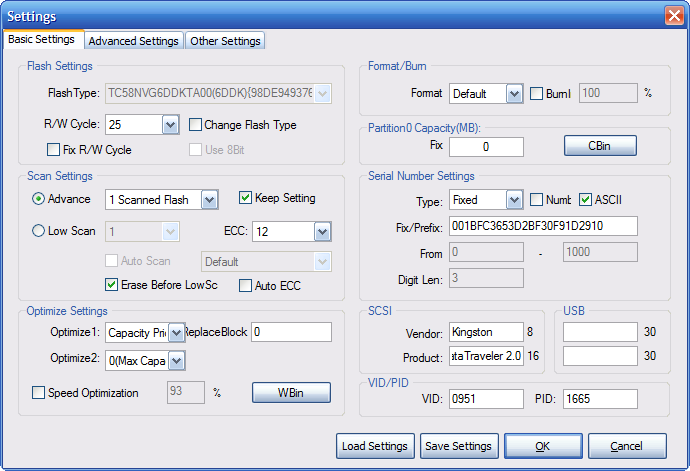 В данной статье рассмотрим поддельную флешку на следующем железе:
В данной статье рассмотрим поддельную флешку на следующем железе:
Контроллер: CBM2098S
Флеш-память: Черная клякса, с Flash ID = ADD5949A7442 , в предыдущей жизни была типа Hynix h37UAG8T2B.
Предыдущие версии UMPTool, предназначенные для чипов CBM2093 и CBM2096, хотя и немного отличаются визуально, но принцип действий там абсолютно тот же. Отдельную инструкцию для них писать не буду, руководствуйтесь этой.
ПОРЯДОК ДЕЙСТВИЙ
Со страницы Chipsbank CBM2099 UMPTool, скачиваем архив с утилитой CBM209X UMPToolV7000(2015-09-22).rar. В зависимости от железа вашей флешки, версия может отличаться.
Распаковываем архив и запускаем UmpToolV6A.EXE .
Флешка должна определиться в главном окне утилиты, если этого не произошло, попробуйте исправить ситуацию кнопкой Refresh.
Переходим к настройкам, для этого нажимаем на кнопку Settings(M).
Всё должно быть, примерно, как на картинке. Особо важные компоненты я выделил в красную рамку.
Особо важные компоненты я выделил в красную рамку.
Change Flash Type – должна быть деактивирована.
В разделе Scan Settings выставляем переключатель в положение Low Scan и активируем параметры:
– Auto Scan = Default
– Erase Before LowScan
– Auto ECC
Если в используемой вами версии прошивальщика, отсутствует какая-то из этих опций, то ничего страшного.
Теперь немного подробнее:
Low Scan = 3 – именно такое значение рекомендовано производителем, да и я в ходе опытов пришел к такому же выводу. По идеи, от уровня сканирования зависит сколько живой памяти насканирует. В реальности, на моих флешках, применение 4 и 5 режимов вызывало 10 кратное увеличение времени прошивки. Объём ни то что не увеличивался, а скорее наоборот немного уменьшался.
В UMPTool для контроллера CBM2096 отсутствует такая опция как Auto ECC, следовательно, выставляем вручную. Например, можно оставить дефолтное значение, установленное в программе или подобрать согласно статье – ECC (Error ECC (Error Correcting Code) настройка при прошивке флешек.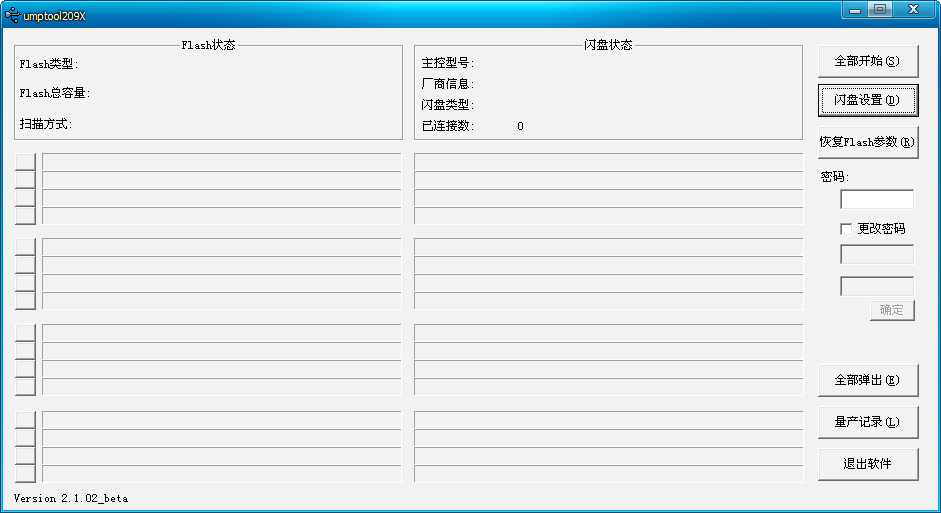 Хотя можно руководствоваться предположением, что раз флешка на чипе Chipsbank, то это убогая и дешевая память и выставить значение ближе к максимуму.
Хотя можно руководствоваться предположением, что раз флешка на чипе Chipsbank, то это убогая и дешевая память и выставить значение ближе к максимуму.
Всякие опции, связанные со скоростью лучше не трогать, т.к. это может понизить глубину анализа и софтина не сможет справиться с флешкой.
Если у вас есть особая необходимость, то можно сменить идентификационную информацию, для этого перебейте Vendor, Product, VID, PID и Serial Number. Но лучше ничего не трогать, да бы не тратить время зря на бесполезные параметры.
В зависимости от выставленных настроек сканирования (Scan Settings), процесс прошивки может занять от пары минут до часа. На объёмных флешках, я не проверял флешки, может жужжать будет и дольше. Как вы понимаете, найти поддельную флешку большого объёма не такая уж и простая задача.
По окончанию всех процедур, отключаем флешку, закрываем программу и не забываем проверить на бэды в h3TESTW.
ПОЧЕМУ УТИЛИТА НЕ ВИДИТ ФЛЕШКУ
Эта проблема актуальна для современных контроллеров, например, из серии Chipsbank CBM2098. А вот с моим CBM2096, такого уже не наблюдается.
А вот с моим CBM2096, такого уже не наблюдается.
Суть заключается в том, что прошитые в Chipsbank APTool флешки, перестают отображаться в UMPTool.
Насколько я понимаю, проблема именно в неправильной прошивке флешки, некоторыми дистрибутивами APTool. Лично я решаю это проблему, повторной прошивкой дистрибутивом APToolV6009(2015-06-15), после которого, флешку опять начинает видить UMPTool.
Также есть и другие пути выхода из ситуации:
– Или продолжать ковырять её в APTOOL, насколько это возможно.
– Или вскрыть корпус и перевести флешку в ТЕСТОВЫЙ РЕЖИМ.
Если кто нашел иное решение этого вопроса, пишите, буду благодарен!
КАК ПОЛУЧИТЬ МАКСИМАЛЬНЫЙ ОБЪЁМ
Наши предыдущие настройки, в большинстве своём, и так нацелены на выжимание объёма по максимум. И это даже не потому, что я сторонник максимального объёма и мне плевать на скорость работы. Дело в том, что на слабых настройках флешку банально не прошить, ибо флеш-память вся покрыта бэд блоками.
Но несмотря на это, есть небольшая возможно увеличить объём рабочей флеш-памяти. Так в моей флешке, путём манипуляций на странице Capacity, удалось увеличить размер с примерно 250MB до 375MB. Что же я сделал для этого?
Первое, это переключил значение параметра Auto Scan на Large Capacity.
А второе и самое главное, особым образом заполнил таблицу Capacity, которая вызывается нажатием кнопки CBin.
Принцип здесь простой, вбить побольше значений в таблицу, которые были бы немного крупнее, чем текущий объём.
Рассмотрим пример, допустим объём чипа 2GB, а результатом работы программы становится 250MB. В качестве Bin1 вбиваем 1500MB, далее 1000MB и чем ближе мы подбираемся к 250MB, тем меньше делаем шаг. На скриншоте выше, видно, как я шел шагом в 5MB когда подбирался к заветным цифрам. Совсем не обязательно, вам брать те же 5MB, это может быть и 10MB и 20MB. А хотите все 40 полей таблицы заполнить, дело ваше.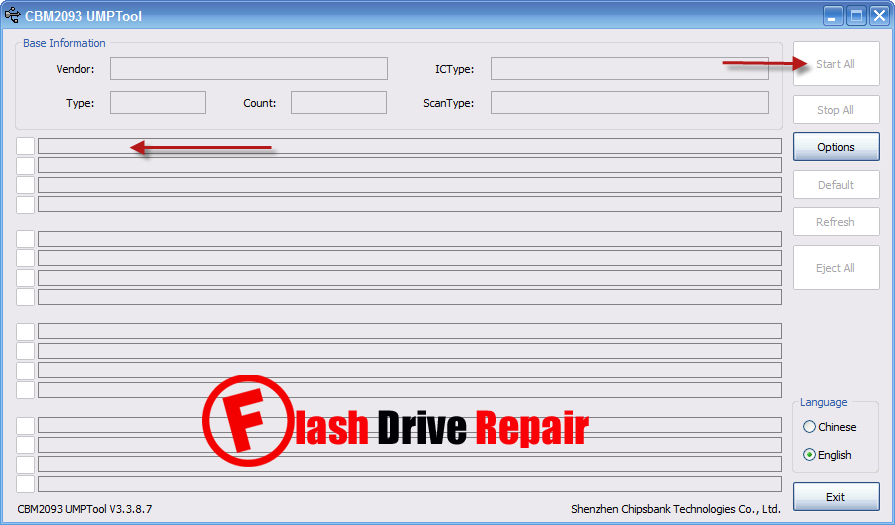
КАКИЕ МОГУТ БЫТЬ ОШИБКИ
Особых проблем с ремонтом флешек Chipsbank нету, разве кроме уже озвученного вопроса, когда UMPTool не видит устройство. Но давайте разберём, некоторые бытовые вопросы.
Too many bad block, MP fail.(4031)
Суть ошибки в том, что данная утилита не может успешно отработать с флешкой на текущих настройках. Значит дело или в неподходящей утилите или её настройках.
Убедитесь, что у вас всё настроено согласно данному руководству действий. Не будет лишним воспользоваться рекомендации из предыдущего параграфа посвящённого теме получения максимального объёма флешки.
Flash type not supported.(0009)
Причины может быть две, первая из которых ясна при переводе названия ошибки на русский язык (Данный тип памяти не поддерживается). Следовательно, если утилита не совместима с флешкой, нужно искать другую, которая не будет ворчать.
А вторая заключается в том, что в настройках может быть жестко выбрана определённая микросхема памяти, которая не соответствует установленной в флешке. В данном случае, проблема решается деактивацией опции Change Flash Type.
Я оставляю за собой право удалять нежелательные комментарии ко статье. Если вы хотите, чтобы на ваш вопрос бы обязательно дан ответ, то пишите на – ФОРУМ USBDEV .
Почините собственную флешку!!!: Chipsbank
ChipsBank CBM2092 Umptool v2.1.02 beta
Утилита для
Флешки на контроллерах фирмы ChipsBank CBM2092; CBM2092P
CBM3082 SD/MMC mptool308x v2.1.23
Полезность для
контроллеры флешнакопителей и картридеров Chipsbank CBM3082
Chipsbank CBM209X Umptool v5535 20110923
Утилита для восстановления
контроллеры флешнакопителей Чипсбанк 2093А1/2093П/2095/2096/2096П/2193A1
Чипсбанк CMB1180 Umptool v4. 02 млс
02 млс
(обновить конфигурацию)
Утилита обновления для
флешки на контроллерах фирмы Chipsbank CMB1180, CMB1181, CMB1183 с
новые настройки флеш памяти
Chipsbank Umptool v5532 20110428
утилита для восстановления
контроллеры флэшнакопителей Chipsbank CBM2093A1, CBM2093P, CBM2095, CBM2096,
КБМ2096П, КБМ2193А1, КБМ2193П.
{2093A1P | 2095 | 2096 | 2096П | 2193A1P}
Чипсбанк CBM2093A1 CBM2093P CBM2095
UMPTool V5520 (10.11.2010)
Утилита для восстановления флеш контроллеров Chipsbank CBM2093A1,
КБМ2093П, КБМ2095. Вместо или в дополнение
http://flashboot.ru/Files-file-531.html ——————
——————— Старая версия не работает, была
чтобы найти новый. Восстановил флешку (8 Gb). ID устройства:
VID = PID = 1E3D 2095 Серийный номер:
CCBB1106062309220469468700 Revision: 5.00 Chip Vendor: Chipsbank
CBM2092 UMPTool V2.0.33 091,030
Утилита для
Флешки на контроллерах фирмы Chipsbank CBM2092.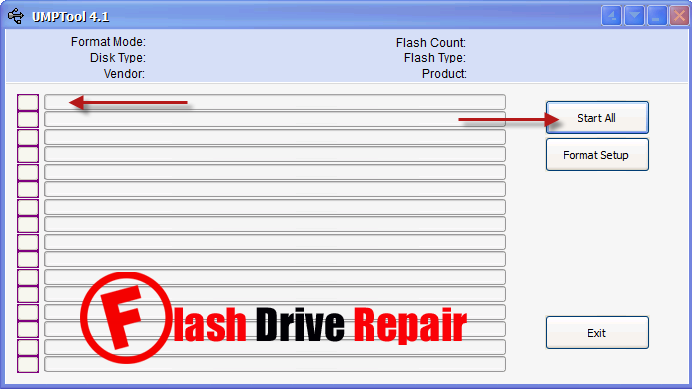
основные отличия от версии 2.0.01 (090 807):
1. Обновленная база данных.
2. Возможность изменять настройки и BLOCK_OF_CHIPS
PAGE_OF_BLOCK и другие в самой программе (Настройки/Дополнительно)
CBM2090 CBM2090E UmpTool V1.6.9 070 712
Утилита для восстановления
флэш-контроллеры и чипсбанк CBM2090 CBM2090E.
CBM2093A1 CBM2093P CBM2095 UMPTool (20 100 722)
Утилита для восстановления
флэш-контроллеры Chipsbank CBM2093A1, CBM2093P, CBM2095.
CBM2093 UMPTool v3.3.9.1 091,127
Утилита для
Флешки на контроллерах фирмы Chipsbank CBM2093.
CBM2090 CBM2091 FlashDiskManager
v1.5.1
Утилита для
Флешки на контроллерах фирмы Chipsbank CBM2090 и CBM2091.
КБМ2093
UMPTool v3.3.8.7
Утилита для
Флешки на контроллерах фирмы Chipsbank CBM2093.
CBM2092 UMPTool V2.0. 01 090,807
01 090,807
Утилита для
Флешки на контроллерах фирмы Chipsbank CBM2092.
CMB1180
Umptool v4.02 млс
Утилита для
Флешки на контроллерах фирмы Chipsbank CMB1180, CMB1181, CMB1183.
CBM3082 MP 2.0.15
Утилита для
Флешки на контроллерах фирмы Chipsbank CBM3082.
CBM2092 UMPTool V2.0.0 (081105)
Утилита для
Флешки на контроллерах фирмы Chipsbank CBM2092.
CBM209X Umptool V1.9.32 1105 (081 105)
Утилита для
Флешки на контроллерах фирмы Chipsbank CBM2091, ЦБМ2092.
UMPTool CBM2076, CBM2080, SW6888 V4.0
Утилита для прошивки
контроллеры накопителей фирмы Chipsbank CBM2076, чип CBM2080 и отпечаток пальца
признание BioPrint SW6888 от компании Symwave.
ChipsBank CBM209X EUMPTOOL V1.7.3
Утилита для восстановления
флэш-контроллеры Chipsbank CBM2090.
Возможно подходит для других контроллеров серии CBM209H.
Chipsbank CBM2091 8bit ECC MPTool ver
1.9.15 (080503)
Утилита для восстановления
вспышка на контроллере Chipsbank CBM2091.
Возможно подходит для других контроллеров серии CBM209H.
CBM3080 MPTool v1.3.0.76 SD MMC
Утилита для
кардридеры и контроллеры фирмы Chipsbank CBM3080.
UMPTool CBM2076 + SW6888 V3.20
Утилита для прошивки
контроллеры дисков Чипсбанк CBM2076
распознавание отпечатков пальцев BioPrint SW6888 от компании Symwave.
CBM2090E2091 MPTool V1.9.13 8 бит ECC0314
[20080228]
Утилита для прошивки
контроллеры привода Чипсбанк CBM2090Е СВМ2091.
CBM2090E2091 Umptool V1.9.5 [20071227]
Утилита для прошивки
контроллеры накопителей Чипсбанк CBM2090E CBM2091.
UMPTool 4.1 (CBM2080V4.05 MLC)
Утилита для контроллеров флешек фирмы Chipsbank CBM2080.
usb — Мой новый внешний SSD на 116 ТБ работает в Windows, но не в Ubuntu
У меня есть новый [дешевый китайский] внешний SSD, 16 ТБ. Это выглядит как диск exFAT правильной емкости и берет данные на моем рабочем ПК с Windows, но выдает множество ошибок в Ubuntu и не распознается.
- Здесь действует верхний предел?
- Кто-нибудь знает решение, пожалуйста?
Литания (dmesg) показывает, что он распознает диск очень большой емкости, пробует несколько вещей, некоторые из них дважды, а затем сдается. Рабочий стол вообще никак не реагирует, когда я подключаю его.
Я не думаю, что это помогает, но это «портативный SSD» и на корпусе написано «СОСТОЯНИЕ MOBLLE SDUD» — что, я полагаю, является своего рода предупреждением. . Я не хочу делать ничего умного, например, загружаться с него, просто использовать его для файлов.
Итак, детали:
[ 14.239812] mce: CPU5: нормальная температура/скорость пакета
[ 14.239812] mce: CPU4: нормальная температура/скорость пакета
[ 35.592132] usb 3-3: новое высокоскоростное USB-устройство номер 5 с использованием xhci_hcd
[ 35.741026] usb 3-3: найдено новое USB-устройство, idVendor = 048d, idProduct = 1234, bcdDevice = 1,00
[ 35.741029] usb 3-3: новые строки USB-устройства: производитель = 1, продукт = 2, серийный номер = 3
[ 35.741030] usb 3-3: Продукт: Продукт
[ 35.741031] usb 3-3: Производитель: Поставщик
[ 35.741033] USB 3-3: Серийный номер: A1
[ 35.762623] usb-storage 3-3:1.0: Обнаружено запоминающее устройство USB
[ 35.762821] scsi host0: usb-хранилище 3-3:1.0
[ 35,762968] usbcore: зарегистрирован новый драйвер интерфейса usb-storage
[ 35.765626] usbcore: зарегистрирован новый драйвер интерфейса uas
[ 36.772793] scsi 0:0:0:0: SDK прямого доступа ssd 5.00 PQ: 0 ANSI: 2
[ 36.773257 ] sd 0: 0: 0: 0: подключенный scsi generic sg0 type 0
[ 36.773663] sd 0:0:0:0: [sda] Очень большое устройство. Попытка использовать READ CAPACITY(16).
[ 36.773833] sd 0:0:0:0: [sda] 4096000000 логических блоков по 4096 байт: (16,8 ТБ/15,3 ТиБ)
[ 36.773943] sd 0:0:0:0: [sda] Защита от записи отключена
[ 36,773945] sd 0:0:0:0: [sda] Значение режима: 0b 00 00 08
[ 36.774071] sd 0:0:0:0: [sda] Страница режима кэширования не найдена
[ 36.774076] sd 0:0:0:0: [sda] Предполагая, что кеш диска: сквозная запись
[ 36.800741] sd 0:0:0:0: [sda] Очень большое устройство. Попытка использовать READ CAPACITY(16).
[ 36.804325] sd 0:0:0:0: [sda] tag#0 FAILED Результат: hostbyte=DID_OK driverbyte=DRIVER_SENSE
[ 36.804328] sd 0:0:0:0: [sda] tag#0 Sense Key: недопустимый запрос [текущий]
[ 36.804331] sd 0:0:0:0: [sda] тег#0 Доп. Обнаружение: адрес логического блока вне допустимого диапазона
[ 36.804333] sd 0:0:0:0: [sda] tag#0 CDB: Read(10) 28 00 f4 23 ff ff 00 00 01 00
[36.804337] blk_update_request: критическая ошибка цели, dev sda, сектор 32767999992 op 0x0:(READ) flags 0x0 phys_seg 1 приоритетный класс 0
[36.804342] Ошибка ввода-вывода буфера на dev sda, логический блок 4095999999, асинхронное чтение страницы
[ 36.804349] Альтернативный GPT недействителен при использовании основного GPT.
[ 36.804359] sda: sda1 sda2
[ 36.833251] sd 0:0:0:0: [sda] Очень большое устройство. Попытка использовать READ CAPACITY(16).
[ 36.833616] sd 0:0:0:0: [sda] Подключенный диск SCSI
[ 36.834546] sd 0:0:0:0: [sda] tag#0 FAILED Результат: hostbyte=DID_OK driverbyte=DRIVER_SENSE
[36.834549] sd 0:0:0:0: [sda] tag#0 Sense Key: недопустимый запрос [текущий]
[ 36.834551] sd 0:0:0:0: [sda] тег#0 Доп. Обнаружение: адрес логического блока вне допустимого диапазона
[ 36.834554] sd 0:0:0:0: [sda] tag#0 CDB: Read(10) 28 00 f4 23 ff f0 00 00 01 00
[36.834557] blk_update_request: критическая ошибка цели, dev sda, сектор 32767999872 op 0x0:(READ) флаги 0x80700 phys_seg 1 приоритетный класс 0
[ 36.835039] sd 0:0:0:0: [sda] tag#0 FAILED Результат: hostbyte=DID_OK driverbyte=DRIVER_SENSE
[36.835041] sd 0:0:0:0: [sda] tag#0 Sense Key: недопустимый запрос [текущий]
[ 36.835043] sd 0:0:0:0: [sda] тег#0 Доп. Обнаружение: адрес логического блока вне допустимого диапазона
[ 36.835044] sd 0:0:0:0: [sda] tag#0 CDB: Read(10) 28 00 f4 23 ff f0 00 00 01 00
[36.835046] blk_update_request: критическая ошибка цели, dev sda, сектор 32767999872 op 0x0: (READ) flags 0x0 phys_seg 1 prio class 0
[ 36,835049] Ошибка ввода-вывода буфера на dev sda, логический блок 4095999984, асинхронное чтение страницы
[ 36.934613] sd 0:0:0:0: [sda] tag#0 FAILED Результат: hostbyte=DID_OK driverbyte=DRIVER_SENSE
[ 36.934617] sd 0:0:0:0: [sda] tag#0 Sense Key: недопустимый запрос [текущий]
[ 36.934620] sd 0:0:0:0: [sda] тег#0 Доп. Обнаружение: адрес логического блока вне допустимого диапазона
[ 36.934622] sd 0:0:0:0: [sda] tag#0 CDB: Read(10) 28 00 f4 23 ff e0 00 00 01 00
[36.934626] blk_update_request: критическая ошибка цели, dev sda, сектор 32767999744 op 0x0: (READ) flags 0x80700 phys_seg 1 prio class 0
[ 36,936631] sd 0:0:0:0: [sda] tag#0 FAILED Результат: hostbyte=DID_OK driverbyte=DRIVER_SENSE
[ 36.936634] sd 0:0:0:0: [sda] tag#0 Sense Key: незаконный запрос [текущий]
[ 36.936636] sd 0:0:0:0: [sda] тег#0 Доп. Обнаружение: адрес логического блока вне допустимого диапазона
[ 36.
 592132] usb 3-3: новое высокоскоростное USB-устройство номер 5 с использованием xhci_hcd
592132] usb 3-3: новое высокоскоростное USB-устройство номер 5 с использованием xhci_hcd 773943] sd 0:0:0:0: [sda] Защита от записи отключена
773943] sd 0:0:0:0: [sda] Защита от записи отключена
 835046] blk_update_request: критическая ошибка цели, dev sda, сектор 32767999872 op 0x0: (READ) flags 0x0 phys_seg 1 prio class 0
835046] blk_update_request: критическая ошибка цели, dev sda, сектор 32767999872 op 0x0: (READ) flags 0x0 phys_seg 1 prio class 0
